在日常的電腦使用中,我們可能會遇到需要批量修改多個文件夾名稱的情況,例如將文件夾名稱中的某些字符替換為其他字符、按照一定的命名規則統一修改等。 手動一個個修改十分費時費力,因此需要一種快速批量修改多個文件夾名稱的方法來提高效率。 本文將介紹一種一次性實現快速批量修改多個文件夾名稱的方法,讓您在面對大量文件夾需要修改名稱的情況下能夠輕鬆解決問題。
隨著電腦使用的日益普及,我們越來越多地依賴於計算機來存儲和管理我們的文件。 在處理大量文件時,對它們進行組織和分類是至關重要的。 可隨著時間的推移,文件夾不斷增多,需要我們批量修改文件夾名稱來重新組織它們。 例如,攝影師經常會將數百張照片存儲在以日期為文件夾名稱的文件夾中。 但是,由於某些原因,現在需要按照拍攝地點重新組織這些照片。 由於文件數量較多,手動逐個修改比較麻煩,這時候,就需要找到一種快速批量修改文件夾名稱的方法來完成任務。
「我的ABC軟體工具箱」就可以幫助我們快速批量修改多個文件夾名稱。 這個工具有許多優點,包括可以自定義修改規則、支持多種命名模式、支持使用正則表達式覽等。 除了批量修改文件夾名稱外,它還可以批量修改文件名稱、批量格式轉換等,無論是在個人電腦上處理文件還是在工作中處理大量數據,它都是一個非常實用的工具,可以提高我們的工作效率。 接下來我們就一起看看它是如何實現一次性實現快速批量修改多個文件夾名稱的吧。
打開軟件,點擊「文件名稱」-「按規則修改文件夾名稱」。
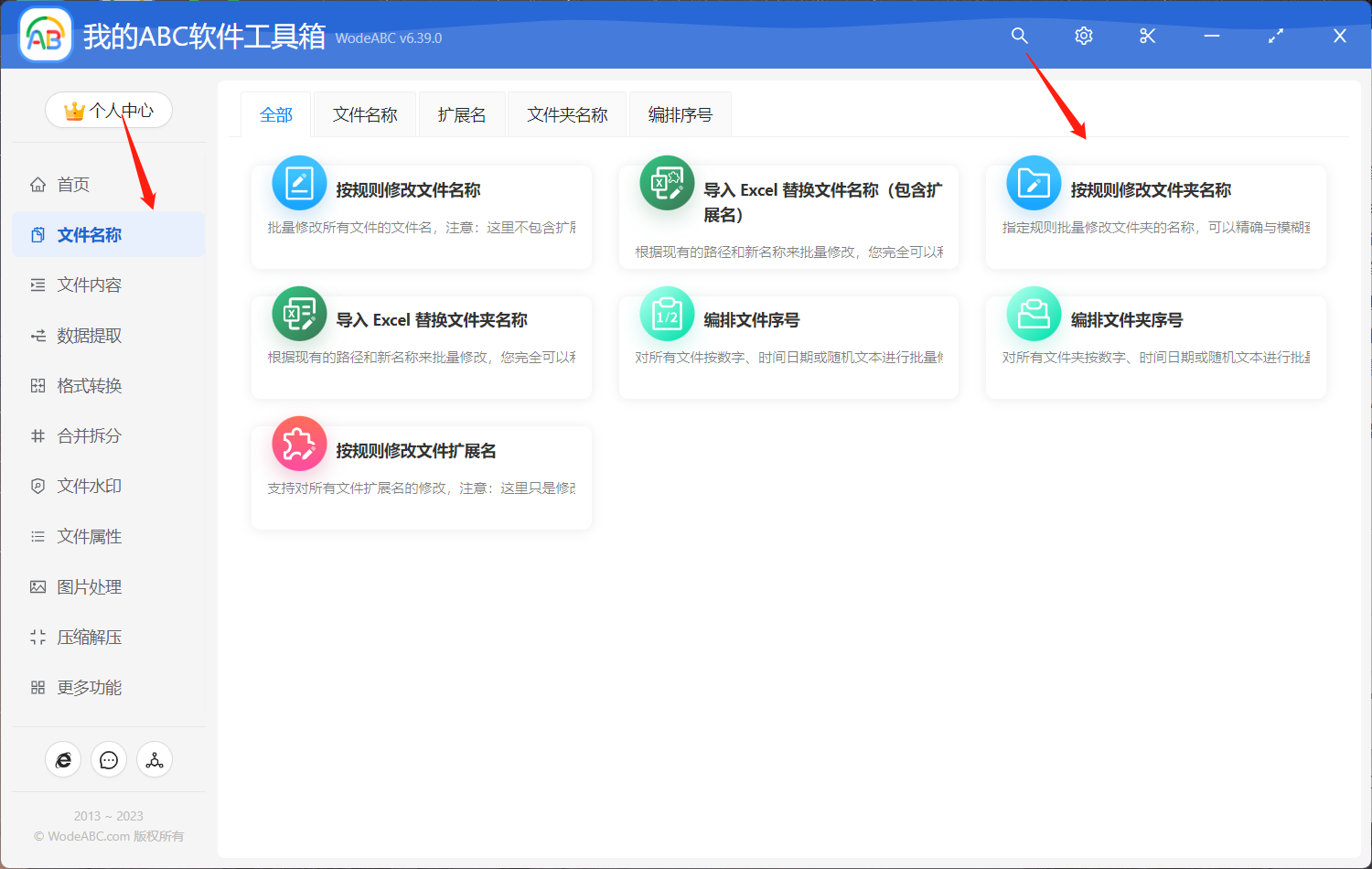
上傳需要進行批量重命名的文件夾。
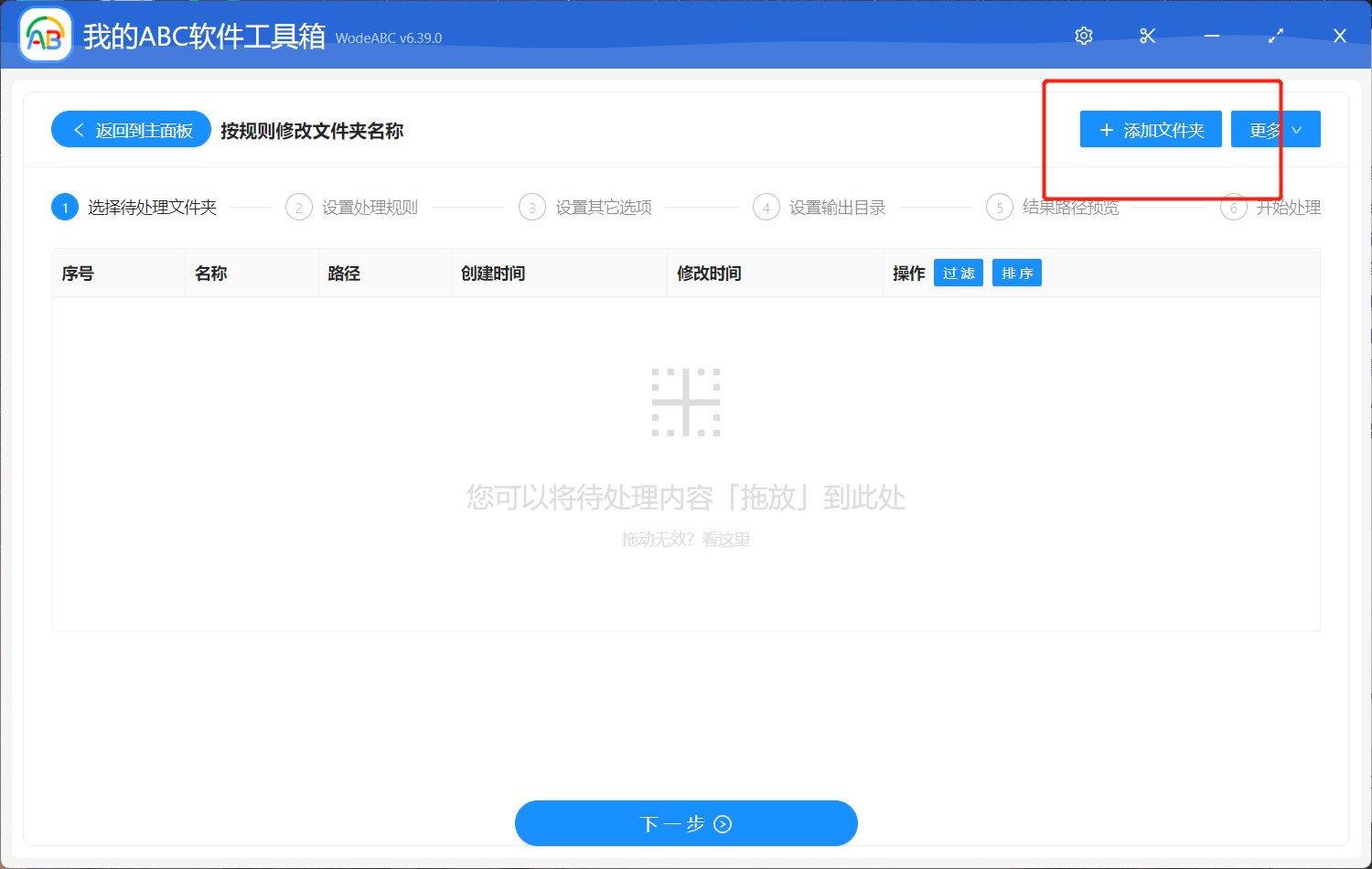
在自定義設置界面中,我們能夠看到許多不同的選項,您可以按照自身需求選擇批量插入、刪除或替換文本。 這裡就以批量修改文件夾名稱中部分內容作為示範。 點擊「快速填寫規則」-「查找並替換文本」-「精確文本」。 將想要修改的文本輸入進下方文本框中,有一些比較特殊的文本,比如日期/時間等,這些的輸入規則您可以在說明處進行查看。
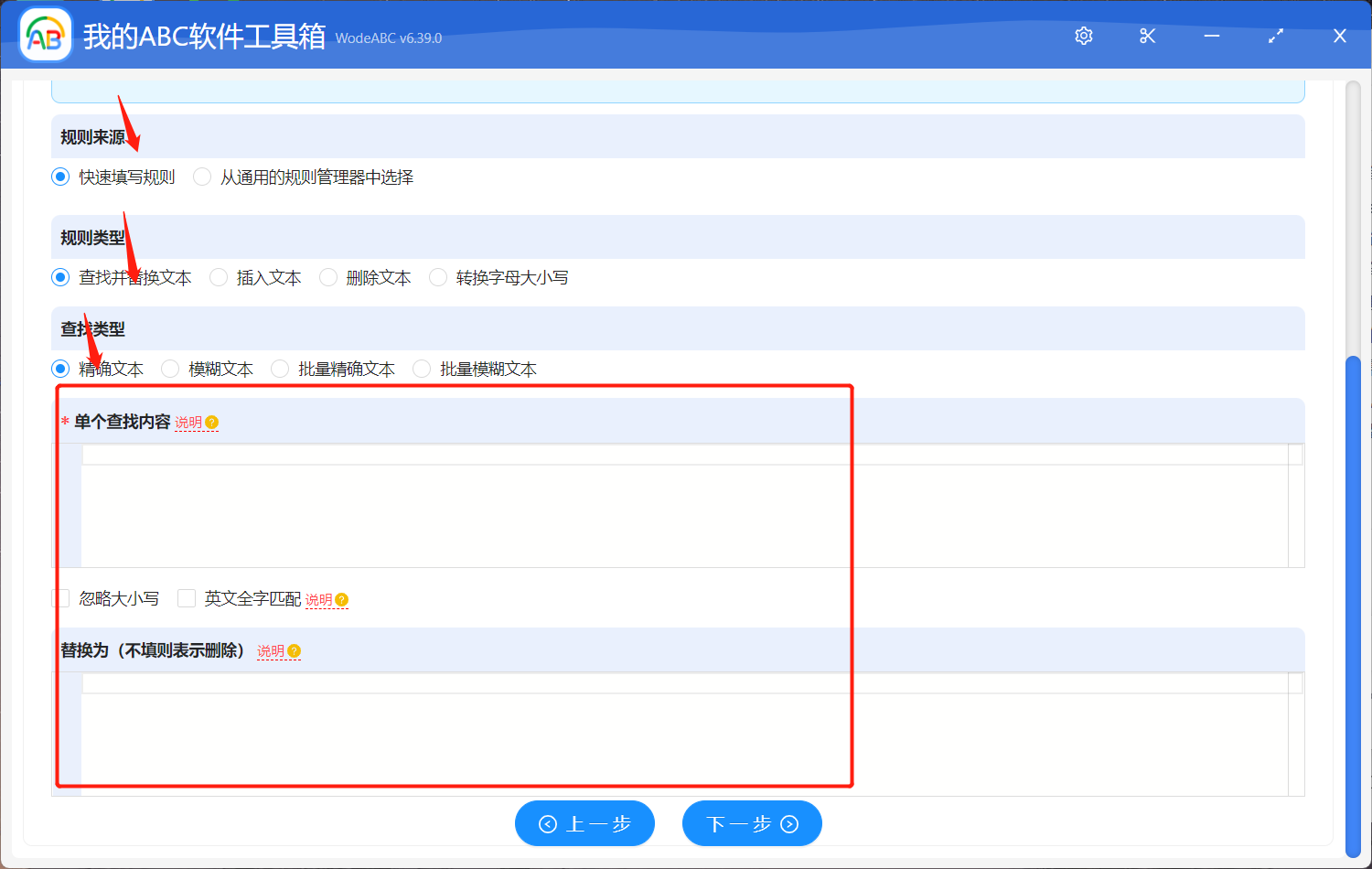
由於在手工添加或修改規則的內容時,如果輸入的文本的「前後」有空格、換行等看不見的空白文本,可能會導致查找不到結果。 所以您需要自行選擇是否保留空白文本。
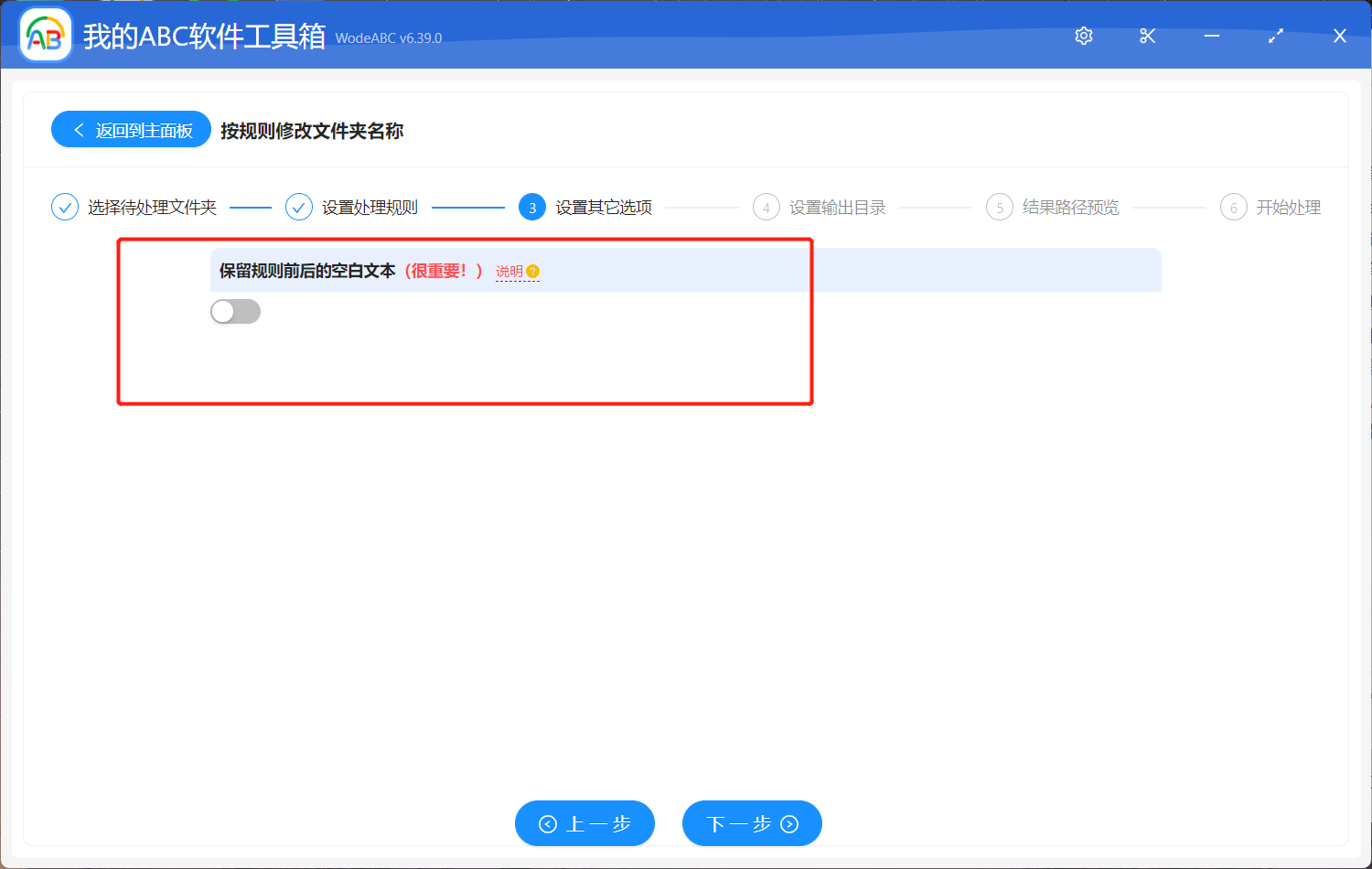
接下來的操作就不需要多介紹了,設置好輸出文件夾,並且對結果路徑進行預覽,最後點擊「開始處理」。
等待處理完成軟件界面上會有提示,您可以在設置好的文件夾中找到輸出結果查看。 下圖是我使用該工具來批量修改文件夾名稱之後得到的結果,可以看到它將我設置的「副本」改為了「copy」,完成了我的要求,並且其他內容也被完整的保留了下來。
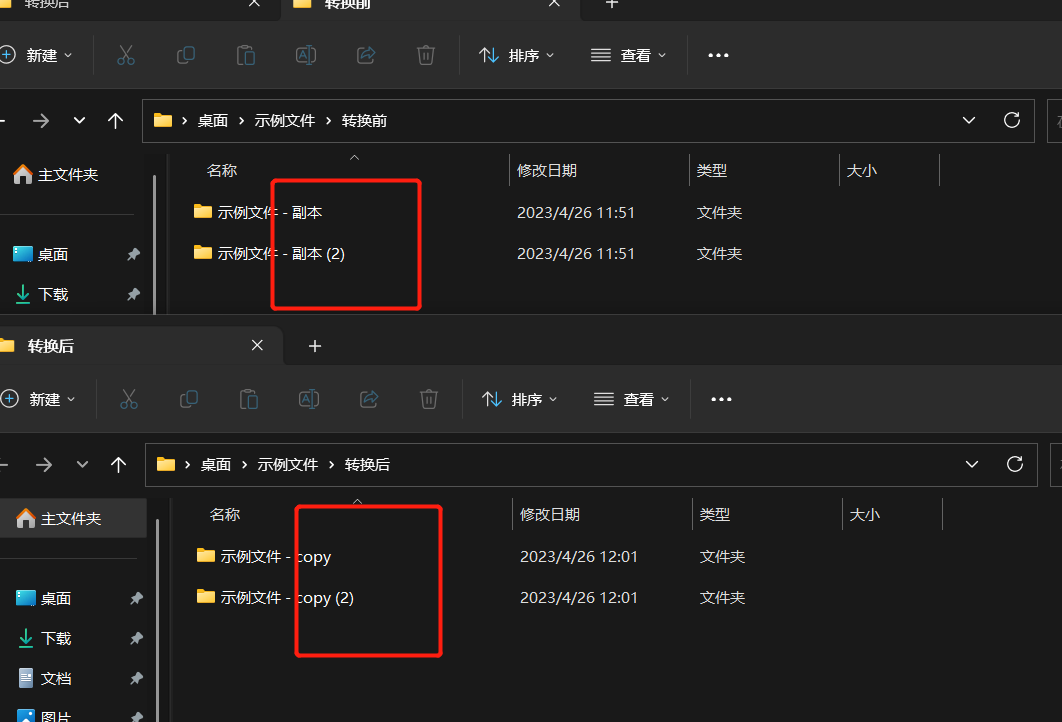
總的來說,批量修改文件夾名稱是一個非常有用的技能,可以幫助我們更好地組織和管理我們的文件。 而文中這個工具則是一個非常實用的軟件,可以幫助我們快速批量修改多個文件夾名稱,並且用戶界面友好,操作簡單。 在處理大量數據時,使用這個工具可以大大提高我們的工作效率,讓我們更好地專注於我們的工作內容。